от Аша Наяк
MS Teams е надеждната платформа за комуникация, чат или обаждания със съотборници и колеги. Грешката на MS Teams с код за грешка 80090016 със съобщението Модулът за надеждна платформа на вашия компютър не работи неправилно може да доведе до трудности при влизане. Приложението няма да ви позволи да влезете, докато кодът за грешка не бъде разрешен. Ако се сблъскате с подобни съобщения, докато отваряте MS екипи или друго приложение на Microsoft, тогава тази статия може да ви насочи към разрешаването на проблема.
Поправете код за грешка на Microsoft Teams 80090016 Модулът за надеждна платформа на вашия компютър не работи неправилно
Стъпка 1: Натиснете Win + R клавишна комбинация, тип %localappdata%и натиснете Добре.
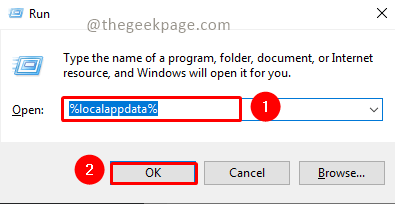
Стъпка 2: Превъртете надолу, за да намерите Пакети папка. Отвори го.
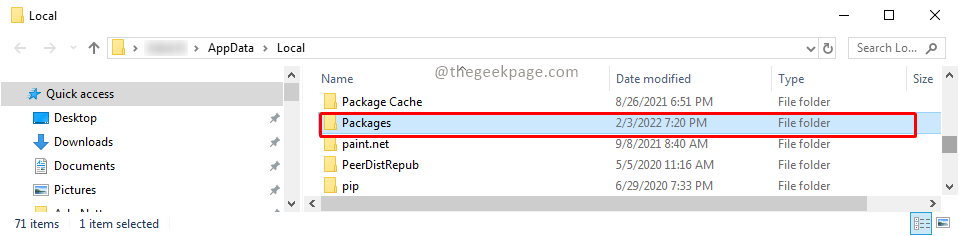
Стъпка 3: Превъртете надолу и изберете Microsoft. AAD.Brokerplugin_cw5n1h2txyewy. Копирайте папката и я поставете на работния плот.
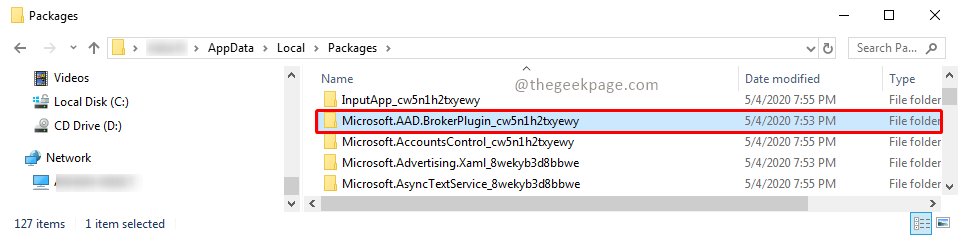
Забележка: Ще трябва да създадете резервно копие за папката, в случай че нещо се обърка, можете да възстановите оригиналната папка.
Стъпка 4: След като резервното копие е поставено на работния плот, продължете и изтрийте папката. Изберете папката и натиснете Изтрий бутон. Натиснете продължи върху разрешението за достъп за действие за изтриване.
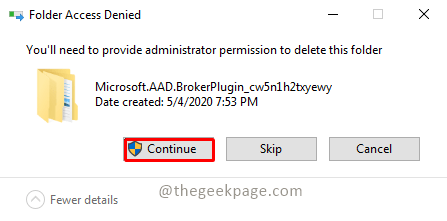
Забележка: Ако нямате разрешение на администратор, може да се наложи да влезете с потребителя, който има администраторско разрешение, за да извърши това действие. Можете да се обърнете към статията Как да превключите типа на потребителския акаунт между стандартен към администратор в Windows 11 за превключване между потребителски акаунти.
Стъпка 5: Сега можете да продължите и да отворите MS Teams приложение.
Стъпка 6: Ако получите изскачащ прозорец с надпис, Разрешаване на организацията ми да управлява устройството ми cоблизвам се ДОБРЕ. Ще видите съобщение за успех.
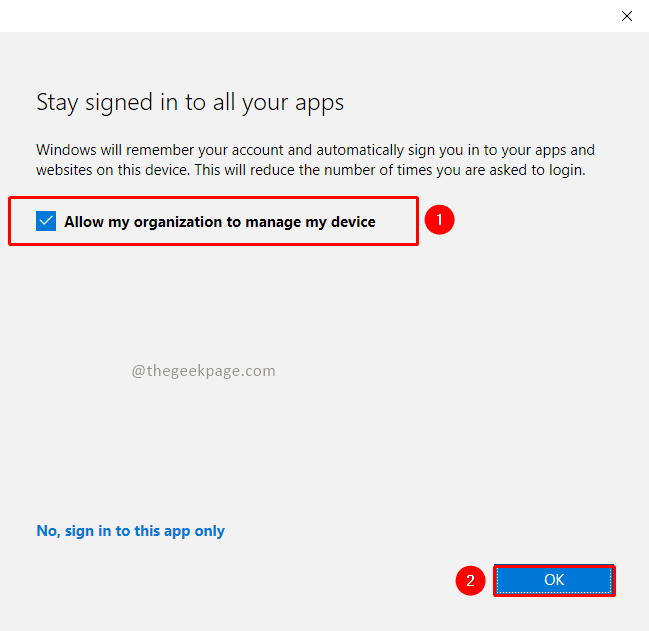
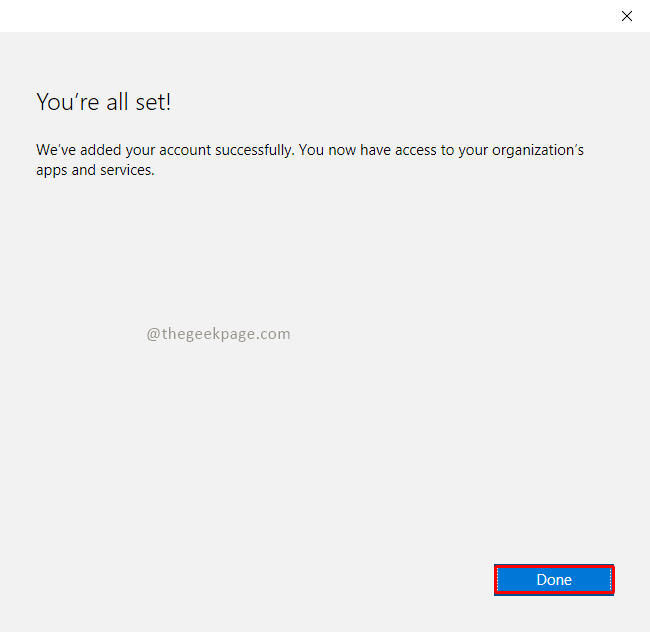
Забележка: Ако все още получавате съобщението за грешка, можете да изберете опция Не, влезте само в това приложение и вашата грешка трябва да бъде разрешена.
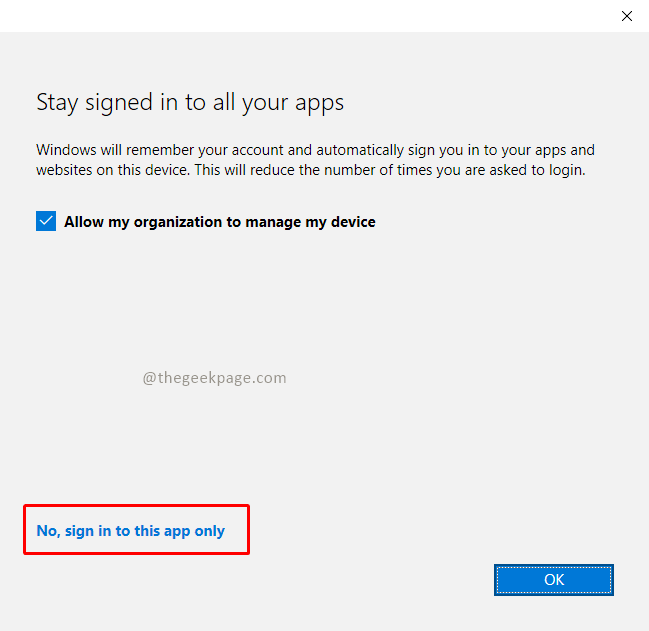
Сега можете да продължите и да използвате MS Teams или всяко друго приложение на Microsoft за изпълнение на ежедневните си задачи. Надявам се грешката да е отстранена. Моля, коментирайте и ни уведомете. Благодаря ви, че четете!!


